Как оформить возврат
Порядок оформления возврата через личный кабинет
1. Для начала процедуры возврата нужно перейти в раздел "Личный кабинет " - кликните на кнопку КАБИНЕТ.
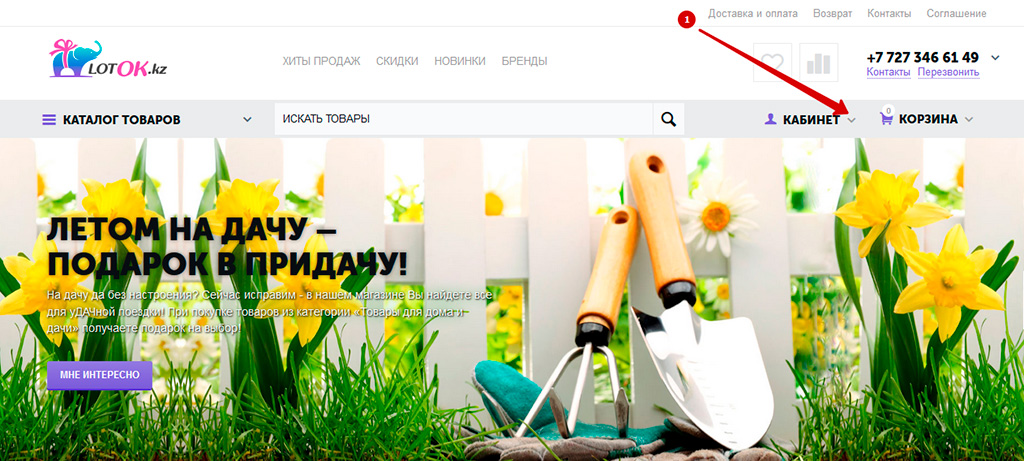
2. Если Вы авторизованы (вошли в магазин под своим E-mail и Паролем) - кликните на пункт Заказы и можете переходить сразу к пункту 6 настоящей инструкции.
3. Если не авторизованы - кликните на кнопку ВОЙТИ.
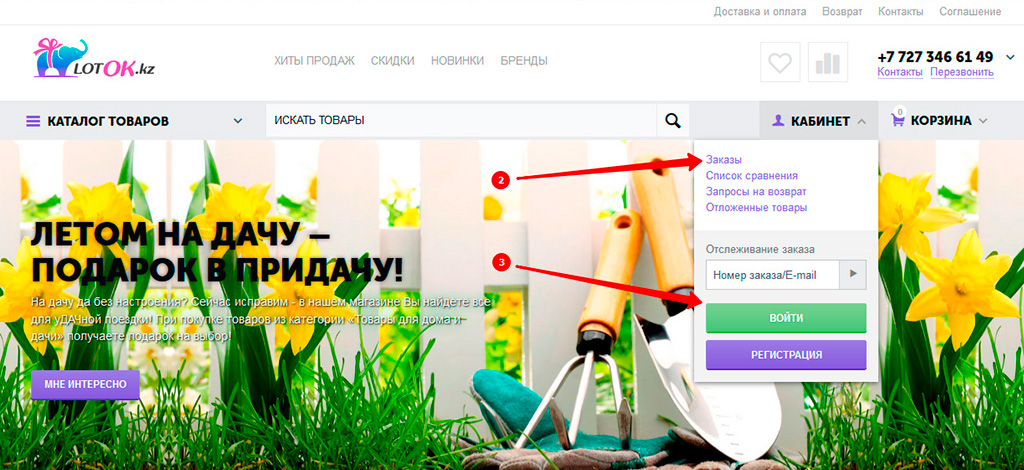
4. Во всплывающем окне Авторизации в соответствующих ячейках введите свой E-mail и пароль, который Вы использовали при регистрации. Пройдите процедуру подтверждения Антибот - кликните на ячейке Я не робот (В некоторых случаях требуется более серьезная проверка в которой нужно выполнить какое либо действо тем самым подтвердив что Вы не робот). для перехода к следующему пункту - кликните на кнопке ВОЙТИ.
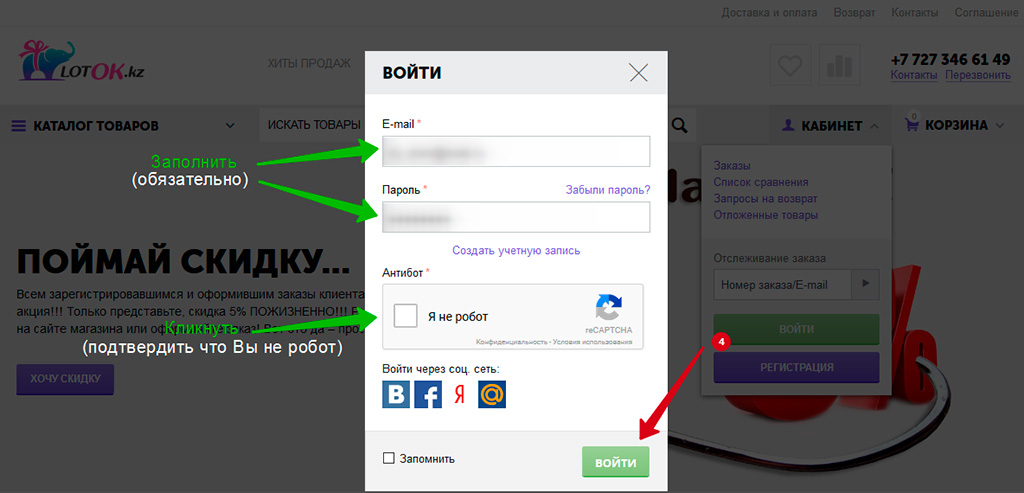
5. После авторизации перейдите в раздел в котором отображены все Ваши заказы - кликнув на пункте Заказы.
6. Выберите заказ в котором присутствует товар для возврата или обмена. Кликнув по номеру заказа или же по дате выбранного заказа Вы перейдете на страницу информации о нем (обратите внимание что возврат или обмен возможен только для товаров со статусом Выполнен).

7. Кликнув на кнопу Начать общение - Вы можете написать сообщение менеджеру (выяснить детали оформления или уточнить процедуру обмена/возврата).
8. Для начала процедуры обмена/возврата - кликните на кнопку Запросить замену или возврат денег. Далее нужно будет оформить заявку.

9. Выберите процедуру (обмен или возврат).
10. Укажите количество товаров.
11. Укажите причину обмена или возврата (выбрав из списка).
12. В поле Оставить комментарий - впишите подробное описание для причины или опишите проблему если ее нет в списке причин.
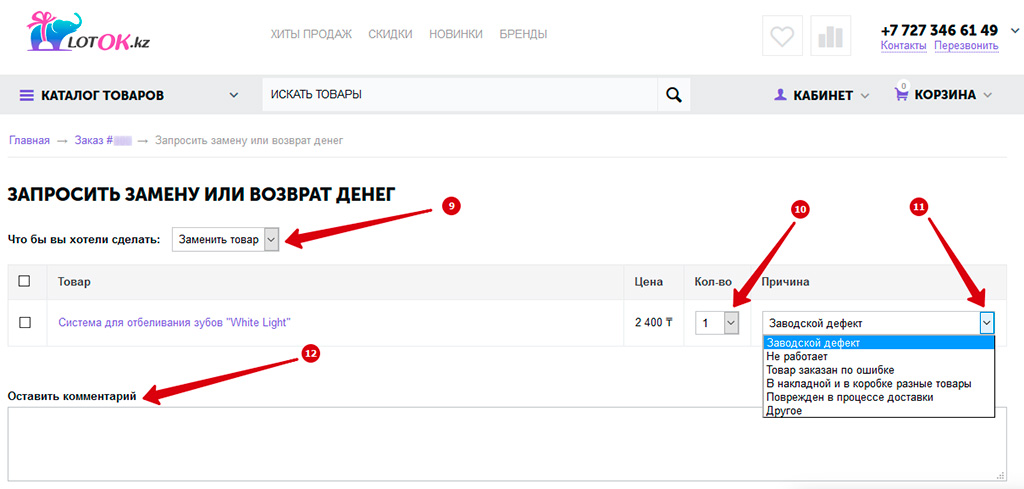
13. Поставьте галочку напротив товара который Вы хотите обменять или вернуть.
14. Для подтверждения данных и отправки заявки менеджеру магазина - кликните на кнопку ВОЗВРАТ.
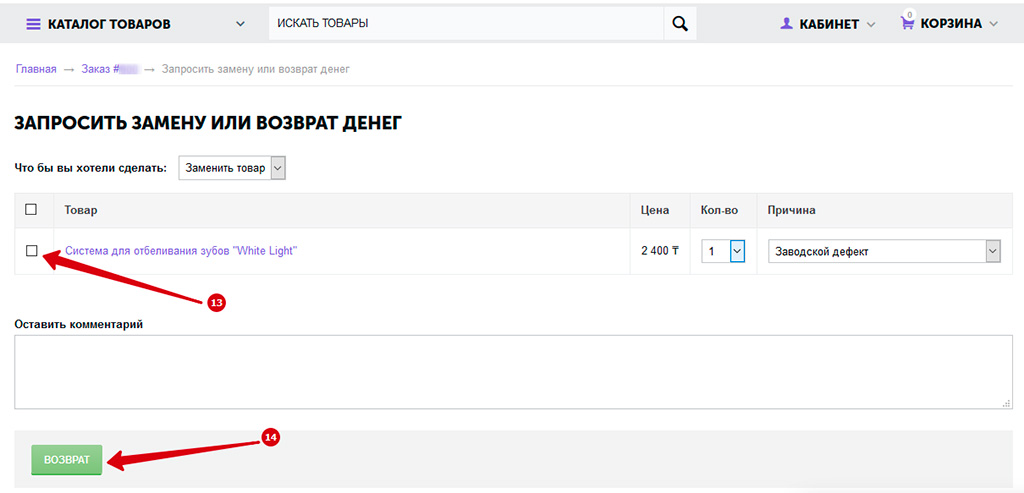
15. Обратите внимание что после того как Вы отправили заявку на возврат или обмен к ней будет применен статус Рассматриваемый (в дальнейшем статус будет меняться в зависимости от процедур и решений по Вашей заявке).
16. Кликнув на кнопку распечатать реестр - вы будете перенесены на Опись вложений (этот документ нужно распечатать и вложить в коробку при обратной отправке) .
17. Информация о товарах на возврат.
18. Информация об отклоненных заявках на возврат.
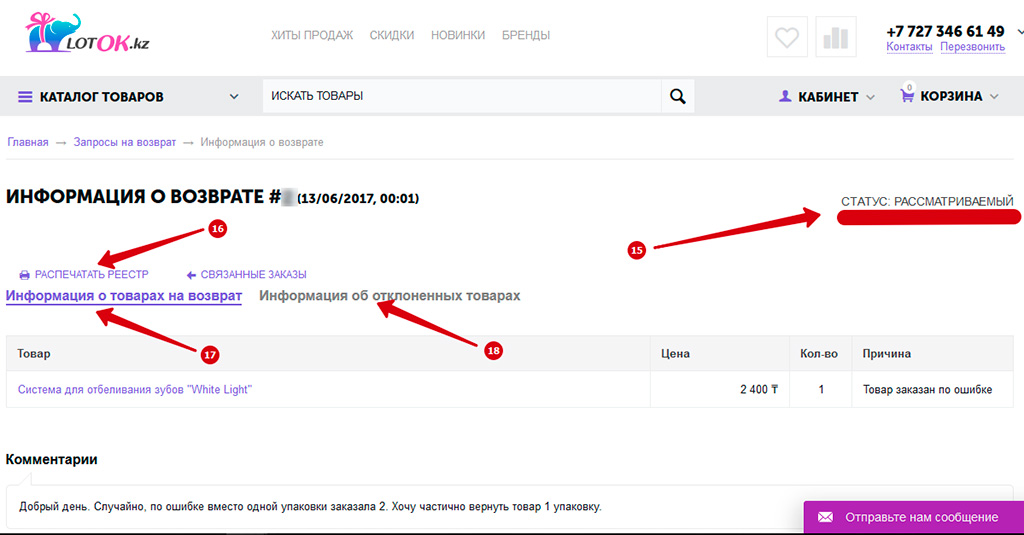
19. Этот документ нужно распечатать и вложить в коробку при обратной отправке.
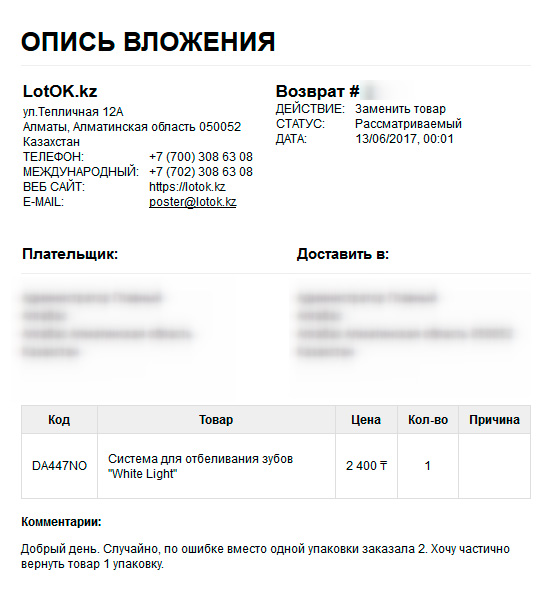
Сообщения не найдены
Написать отзыв